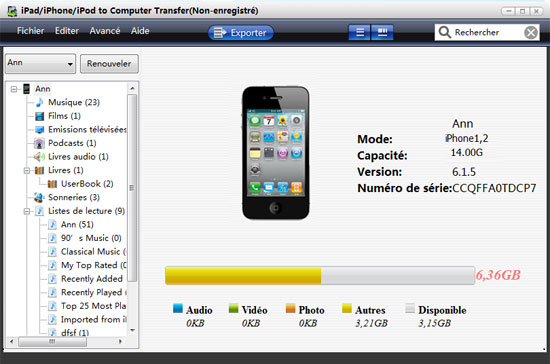El iPhone sale regularmente por delante cuando se trata de la calidad de sus cámaras. Con iCloud, es fácil sincronizar tus fotos y vídeos en todos tus dispositivos, asumiendo que eres el dueño de todo Apple. ¿Qué pasa si quieres transferir fotos del iPhone al PC?
En esta guía, le guiaremos a través del sencillo proceso de colocar sus fotos en su ordenador con Windows. Tanto si ejecuta Windows 10 como si aún no se ha actualizado desde Windows 7, estas instrucciones se aplican a todas las versiones más recientes de Windows.
El método antiguo
- En primer lugar, debes descargar e instalar iTunes para Windows.
- Una vez instalado iTunes, conecta tu iPhone al puerto USB de tu ordenador.
- Con el iPhone conectado, abra el Explorador de Windows.
- Debajo de la barra lateral izquierda, haga clic en «This PC». seguido de «El iPhone de[su nombre]».
- Haga doble clic en «Almacenamiento interno» y «DCIM».
- Dependiendo del número de fotos que haya tomado, debería ver varias carpetas con el nombre «100APPLE». Cada carpeta contiene sus imágenes.
- Resalte las fotos que desee, cópielas y péguelas en la carpeta correspondiente de su equipo.
Aunque este método funciona perfectamente, si utiliza Windows 10, existen otras opciones que le ahorrarán tiempo.
Transfiere fotos del iPhone al PC mediante la aplicación «Fotos
- Con iTunes instalado y tu iPhone conectado, abre la aplicación «Fotos».
- Haga clic en «Importar» en la parte superior derecha de la pantalla y aparecerá una ventana con todas las imágenes de su iPhone.
- Puede deseleccionar las fotos que no desea cargar y una vez que esté listo para importar, simplemente haga clic en «Continuar» para iniciar la carga.
Si
tienes fotos que quieres importar, pero están en iCloud y no están almacenadas en tu iPhone porque necesitabas liberar espacio, iCloud para Windows debería ser útil
.
No sólo descargará todas las fotos que tengas actualmente en tu ordenador, sino que también sincronizará todas las fotos que tomes en el futuro. Para ello, justo después de iniciar sesión en iCloud en su ordenador por primera vez, seleccione «My Photo Stream» y «Upload New Photos to My PC» durante el proceso de instalación.
Otros consejos interesantes:
- Cómo transferir fácilmente fotos de tu PC a tu iPhone, iPad o iPod Para ver tus fotos en tu iPhone o iPad, puedes utilizar un servicio en la nube para almacenarlas y luego acceder a ellas en tu dispositivo. Sin embargo, si quieres que tus fotos estén disponibles sin conexión,…..
- 5 consejos de fotografía de iPhone para mejorar rápidamente sus fotos Algunas personas trabajan durante años para dominar las técnicas de toma y edición de fotografías en iPhone. Pero con unos pocos consejos simples, usted puede empezar a tomar fotos mucho mejores….
- Las 5 mejores aplicaciones de edición de fotos para iPhone ¿Cómo encontrar las mejores aplicaciones de edición de fotos para tomar fotos de tu iPhone? Con tantas aplicaciones disponibles, es difícil saber qué aplicación de edición de fotos elegir para una tarea de edición en particular. En……..
- Las mejores herramientas gratuitas para editar fotos en iPhone y Android La herramienta Autodesk es uno de los nombres más importantes en animación y diseño 3D. Autodesk ha creado muchas herramientas para sus usuarios. En esta publicación, le mostramos cómo editar sus fotos con Autodesk…
- Cómo adjuntar fotos a los correos electrónicos en iOS 10 En el mundo actual de Facebook, Snapchat e iMessage, no hay forma de compartir fotos con amigos o familiares. Pero a veces, el correo electrónico es siempre….
Lee alsoiPhone vs Android: ¿qué smartphone es el adecuado para ti?